A hang csatlakoztatásának alapvető módjai a Windows 7 rendszerben
Az operációs rendszer számos felhasználója panaszkodik arra vonatkozóan, hogy a Windows 7 rendszeren nincs hang. Az emberek panaszkodnak, hogy egyáltalán nem hallható hang, vagy időnként eltűnik, és a számítógép újraindítása után vagy anélkül is megjelenik. Ezért meg kell fontolnunk a fő okokat, amelyek miatt ez a jelenség lehetséges.
Mechanikai problémák
Ilyen problémák a következők:
- A hangszórók nem megfelelően vannak csatlakoztatva, vagy valamilyen probléma van a működésükkel. Például előfordulhat, hogy a felhasználó rossz csatlakozóhoz csatlakoztatja a hangszórókat, vagy elfelejti csatlakoztatni őket. Ha megfelelően vannak csatlakoztatva, érdemes más hangszórókkal vagy fejhallgatóval ellenőrizni a hangot. Lehet, hogy a hangszórók nem működnek.
- Nincs hangkártya. A modern alaplapok beépített hangkártyával vannak felszerelve. De ha nincs ott, meg kell vásárolnia ezt az eszközt, és telepítenie kell az alaplapra. Annak ellenőrzéséhez, hogy van-e hangkártya, meg kell nyitnia az eszközkezelőt a „Vezérlőpult” - „Hardver és hang” - „Eszközkezelő” menüpontban.
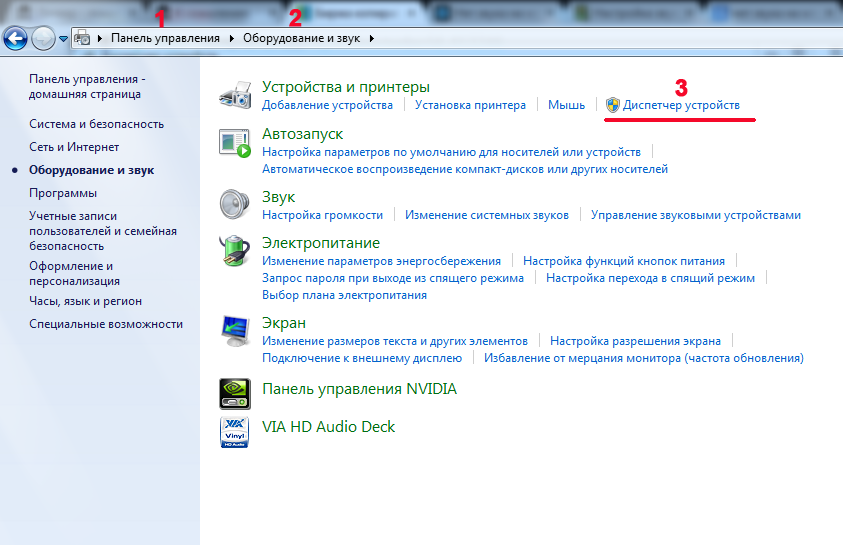
A Windows Eszközkezelőjében az összes telepített eszköz listájában van egy „Hang, videó és játékeszközök” elem. Az elem neve előtt bal oldalon egy kis háromszög található. Ha rákattint az egérrel, megnyílik az ebbe a kategóriába tartozó telepített eszközök listája.
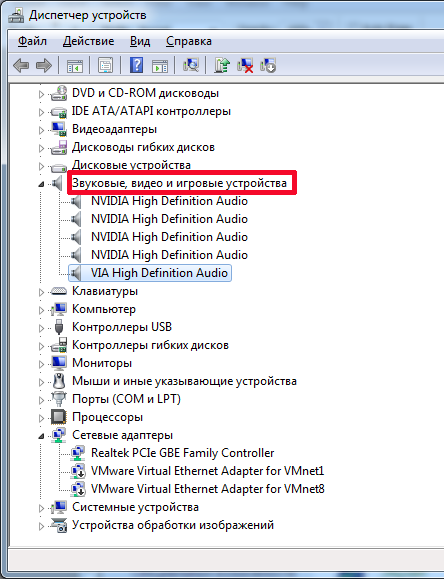
A képernyőképen látható, hogy a hangkártya telepítve van, különben nem lenne a listában.
Illesztőprogram-problémák megoldása
Előfordulhat, hogy a Windows 7 hangbeállításai nem érhetők el, ha nincs meghajtó a hangkártyához. A legtöbb integrált hangkártya beépített illesztőprogramokkal rendelkezik az operációs rendszerben. Néhányukhoz azonban a rendszer nem talál megfelelő illesztőprogramot, ezért annak telepítése szükséges. Ha az illesztőprogram nem érhető el az eszközkezelőben a megfelelő kategóriában, akkor a hangkártya ismeretlen eszközként kerül azonosításra, és a név mellett sárga kérdőjel jelenik meg. Ez az ikon azt jelzi, hogy nincs megfelelő illesztőprogram az eszközhöz.
Megtalálható a számítógéphez mellékelt lemezen, amely vásárláskor a számítógéphez tartozik. Meghajtólemez azonban nem mindig áll rendelkezésre. Sok laptopot lemez nélkül adnak el. Vagy a felhasználó vásárolhat egy használt számítógépet, és az előző tulajdonos nem találta meg az illesztőprogramokat. Ebben az esetben fel kell keresnie a gyártó webhelyét, ahol letöltheti az illesztőprogramokat tartalmazó csomagot, majd manuálisan telepítheti azokat.
A Windows rendszerben is probléma van, amikor az illesztőprogramok telepítésekor a hang eltűnik. Ennek oka általában egy elavult illesztőprogram. Ebben az esetben frissíteni kell. Ezért:
- Nyissa meg az eszközkezelőt.
- Válasszon ki egy hangkártyát a listából.
- Kattintson a jobb gombbal a nevére.
- A megjelenő menüben kattintson az „Illesztőprogramok frissítése...” lehetőségre.
![]()
Ezt követően megjelenik egy ablak, amelyben jobb, ha kiválasztja az automatikus keresést, hogy a Windows ne csak a helyi számítógépen keressen illesztőprogramokat, hanem ellenőrizze azokat az interneten is.
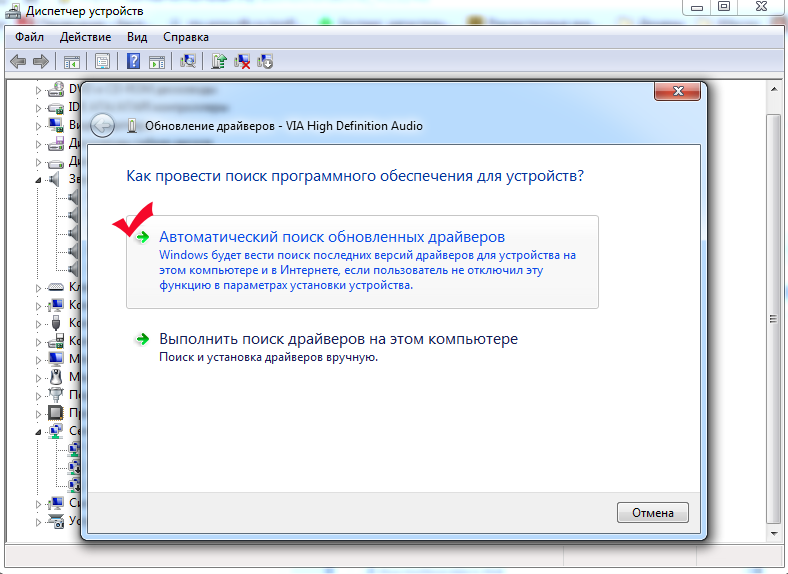
Az operációs rendszer új illesztőprogram-verziókat fog keresni. Ha talál ilyet, a rendszer telepíti a számítógépre. Ha nincs frissített verzió, megjelenik egy megfelelő üzenet.
Hogyan állítsuk be a hangot?
Ha a hangszórók megfelelően vannak csatlakoztatva, és a legfrissebb illesztőprogramok állnak rendelkezésre, a hang hiánya azt jelezheti, hogy a rendszer letiltja a hangeszközöket. Ebben az esetben a hangbeállítás a Windows 7 rendszerben a vezérlőpulton keresztül történik. Ehhez lépjen a „Vezérlőpult” - „Hardver és hang” - „Hang” menüpontra.
A megjelenő ablaknak az audioeszközöket kell megjelenítenie. Ha nincsenek ott, akkor egyszerűen rokkantak.
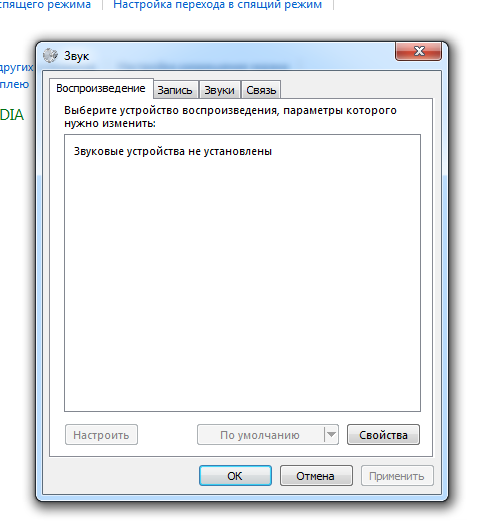
A letiltott eszközök megjelenítéséhez kattintson a jobb gombbal arra az ablakra, ahol az eszközöket fel kell tüntetni, és a menüből válassza a „Letiltott eszközök megjelenítése” lehetőséget. Ezt követően a Windows megjeleníti azokat az eszközöket a rendszeren, amelyekre telepített illesztőprogramok vannak.
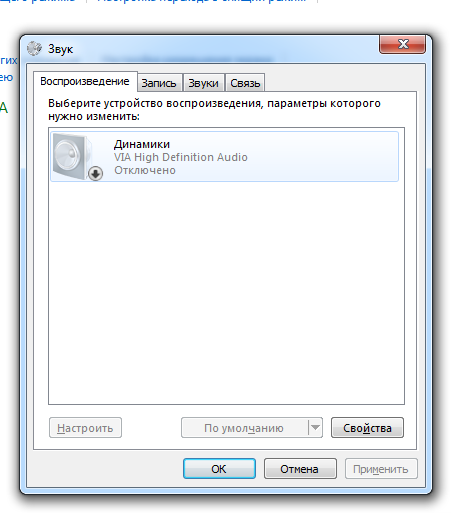
A képernyőképen látható, hogy az eszköz ki van szürkítve, vagyis jelenleg nincs használatban. Erre utal a neve alatti „Disabled” felirat is. Tehát csatlakoztatni kell. Ehhez szüksége van:
- kattintson a jobb gombbal a névre;
- válassza az „Engedélyezés” lehetőséget.
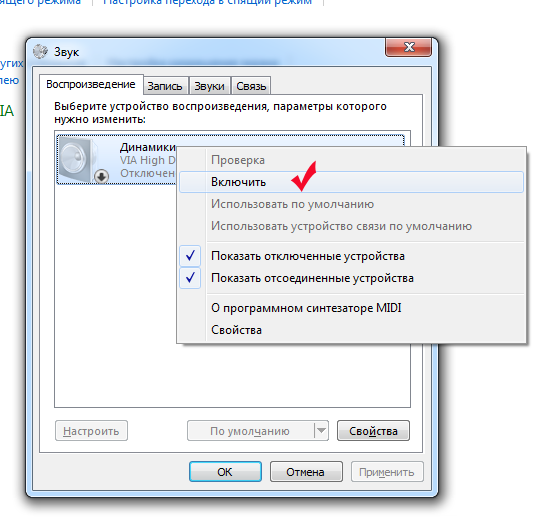
Az ilyen manipulációk után az eszköz zölden jelenik meg, és a „Disconnected” üzenet eltűnik. Ha azonnal ellenőrizni szeretné, hogy sikerült-e beállítani a hangot, kattintson a jobb gombbal az eszközre, és válassza az „Ellenőrzés” lehetőséget.
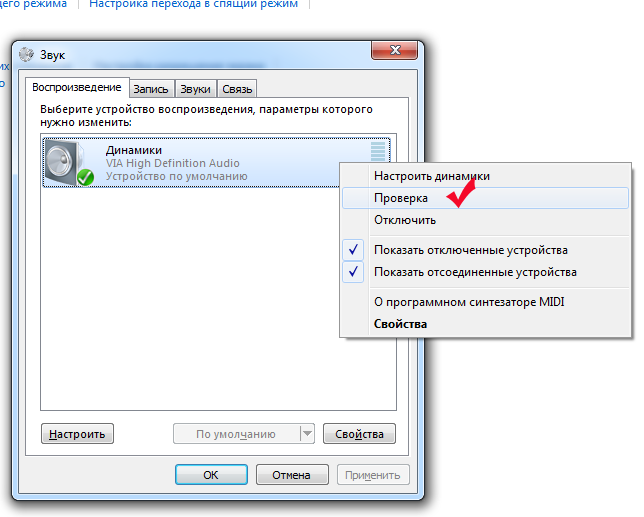
Ha a hangszórók működnek, hangjelzés hallható, ami azt jelenti, hogy a beállítás sikeres volt. A hangminőség finomabb beállításai a megjelenő hangszórókat tartalmazó ablakban a „Tulajdonságok” gombra kattintva végezhetők el. A szabványos Windows-eszközökkel történő beállítás azonban nem teszi lehetővé a kívánt hangminőség elérését; ehhez olyan segédprogramokat használ, amelyeket egy adott hangkártya-modellhez terveztek. Egy ilyen segédprogram megtalálható az illesztőprogram lemezén vagy az interneten, a gyártó webhelyén.
Windows Audio összeomlik
Nagyon gyakran panaszkodnak a felhasználók titokzatos hangproblémákra, amelyek akkor fordulnak elő, ha a hangszórók megfelelően vannak csatlakoztatva, és telepítették a legújabb illesztőprogramokat. A számítógép bekapcsolásakor hang hallható, de bármikor kikapcsolhat. A leállásban nincs minta. Például előfordulhat, hogy egy felhasználó egy vagy több napig csendben dolgozik a számítógépnél, majd a hang hirtelen eltűnik. Ez a probléma a Windows újraindításával megoldható. De az újraindítás nem mindig a legjobb megoldás. Néha egyszerűen nem kívánatos, és nem nélkülözheti a hangot sem. Akkor hogyan lehet beállítani a hangot?
Hasonló problémák figyelhetők meg a Windows 7 minden verziójában. Ez a Windows Audio szolgáltatásnak köszönhető, amely kikapcsolhat vagy lefagyhat, ha az operációs rendszerben hardverütközések vannak. Emiatt a számítógép hangja eltűnik. Annak ellenőrzéséhez, hogy a szolgáltatás csatlakoztatva van-e vagy sem, nyissa meg a „Vezérlőpult” => „Minden vezérlőpult elem” => „Felügyeleti eszközök” lehetőséget.
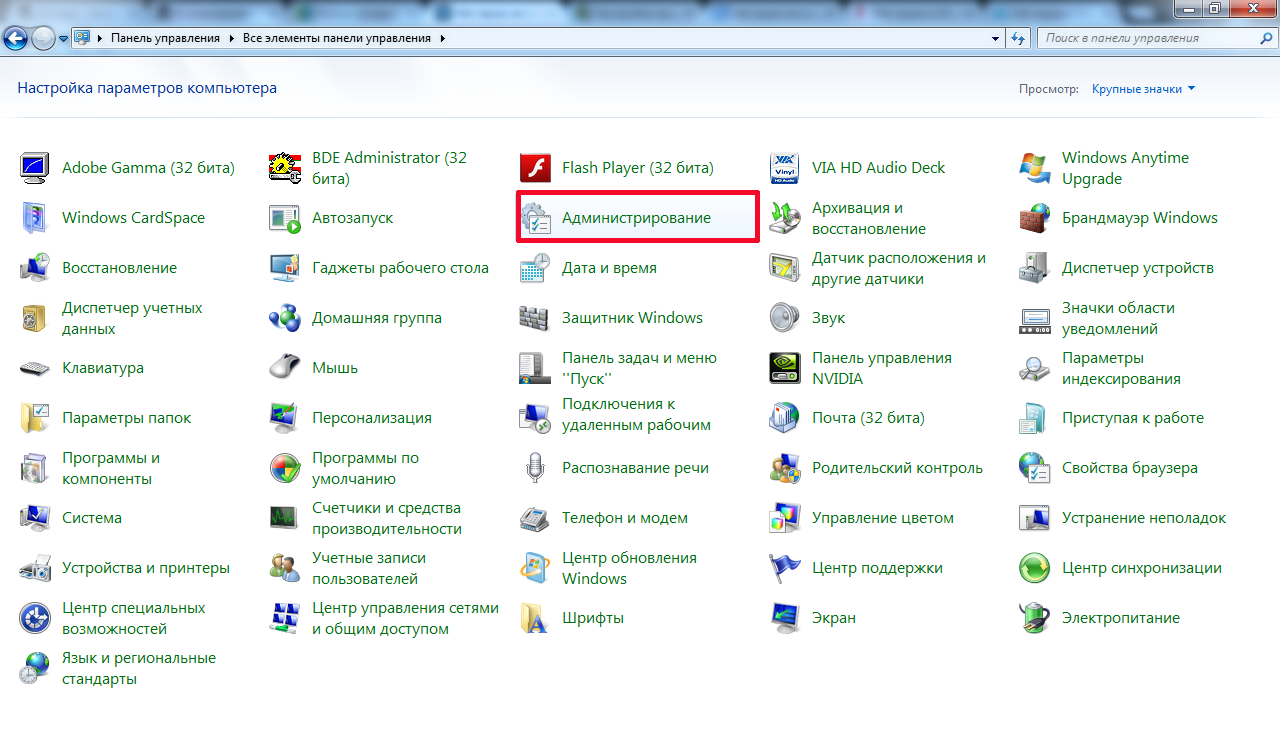
Megjelenik egy ablak, amelyben kiválasztja a „Szolgáltatások” lehetőséget.
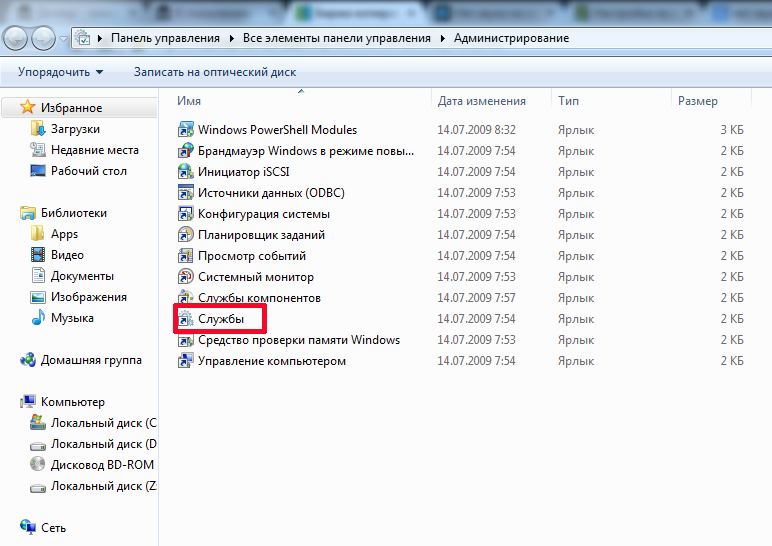
A következő ablakban meg kell találnia a Windows Audio szolgáltatást, és meg kell tekintenie annak tulajdonságait. Például ilyenek lehetnek:
![]()
A képernyőképen látható, hogy az „Állapot” oszlop nem jelzi, hogy a szolgáltatás fut. Az „Indítási típus” oszlopban teljesen le van tiltva. Nem csoda, hogy nincs hang. Sőt, még újraindítás után sem jelenik meg, mivel az ilyen beállítások nem teszik lehetővé a szolgáltatás elindítását az operációs rendszerrel együtt. A hang beállításához két lépést kell végrehajtania:
- A szolgáltatás indításának konfigurálása.
- Indítsa el.
Az indítás konfigurálásához kattintson a jobb gombbal a szolgáltatásra, és válassza a „Tulajdonságok” lehetőséget.
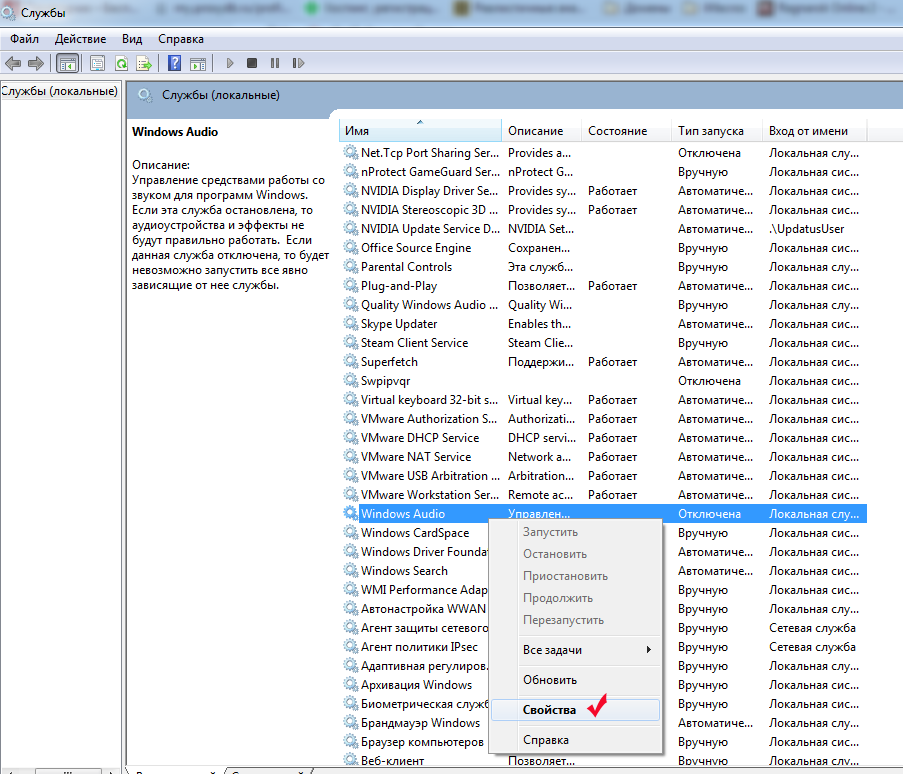
A beállítási ablakban az „Indítási típus” elemnél a „Letiltva” helyett válassza az „Automatikus” lehetőséget. Ebben az esetben a szolgáltatás az operációs rendszertől függetlenül indul el.
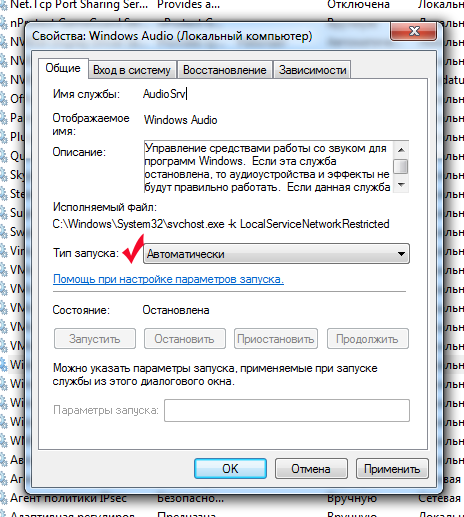
Az indítási típus kiválasztása után nyomja meg az „Alkalmaz” és az „OK” gombot. Most az „Indítási típus” oszlopban láthatja, hogy a „Letiltva” feliratot az „Automatikus” szó váltotta fel. Csak ezután konfigurálhatja az audiokapcsolatot. Ehhez kattintson a jobb gombbal a szolgáltatásra, és válassza a „Futtatás” lehetőséget.
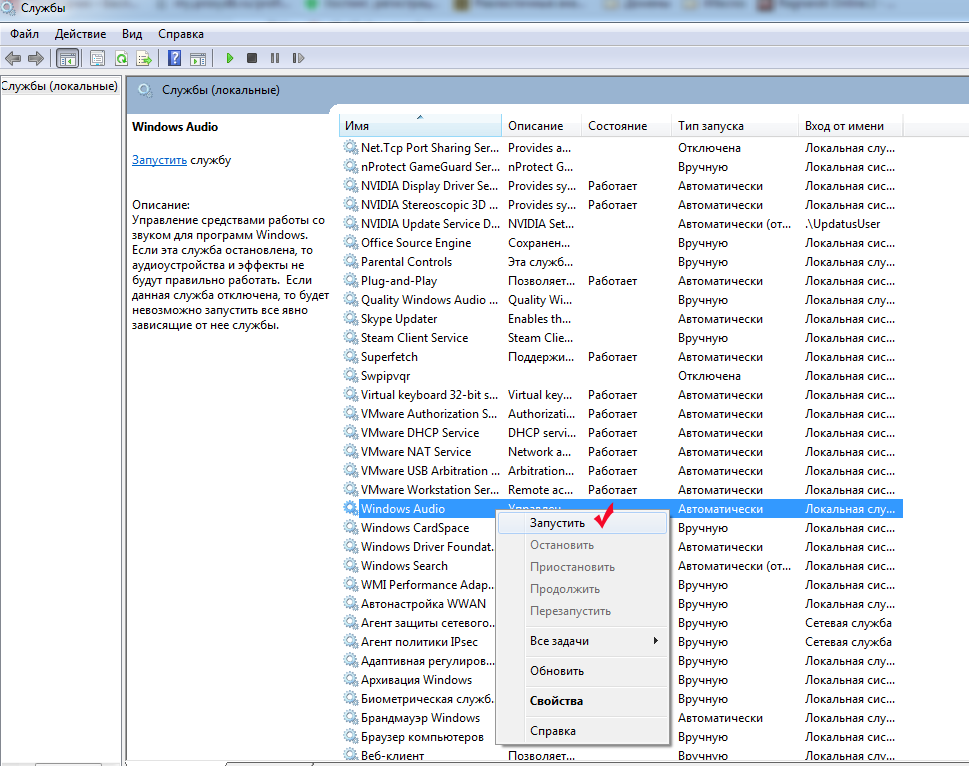
Mindezen lépések után a problémát meg kell oldani. Nem árt megjegyezni, hogy néha a Windows Audio szolgáltatás azt mondja, hogy fut, de még mindig nincs hang a számítógépen. Ennek oka lehet a szolgáltatás leállása. Ebben az esetben az újraindítás segít. Az újraindításhoz szüksége lesz:
- kattintson a jobb gombbal a szolgáltatásra;
- válassza az „Újraindítás” lehetőséget.
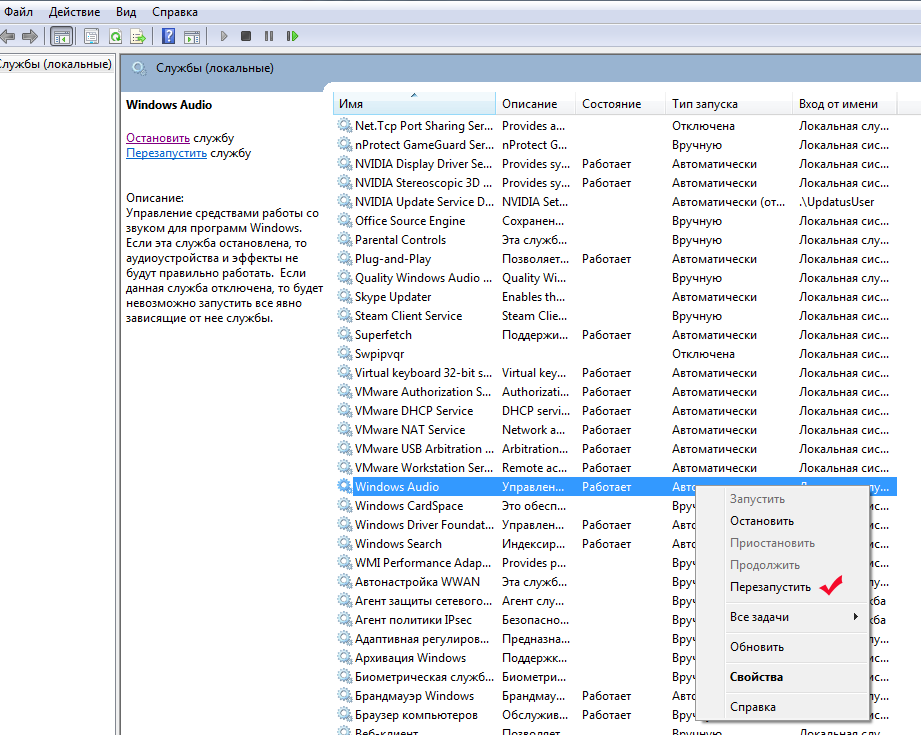
Az újraindítás általában segít a hangfunkciók visszaállításában a számítógép újraindítása nélkül.
Az alábbi lépések követésével és a probléma lehetséges okainak ellenőrzésével könnyedén beállíthatja a számítógép hangját.
